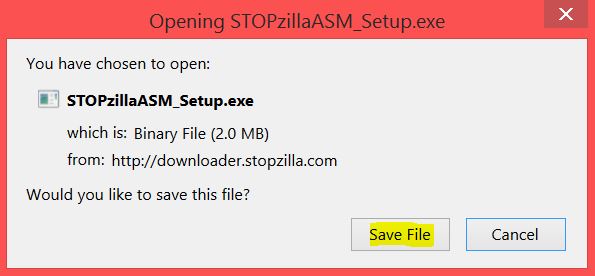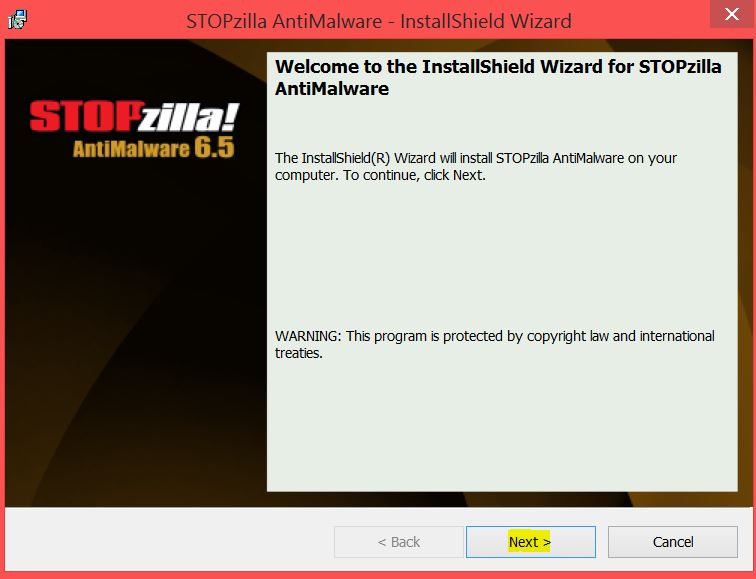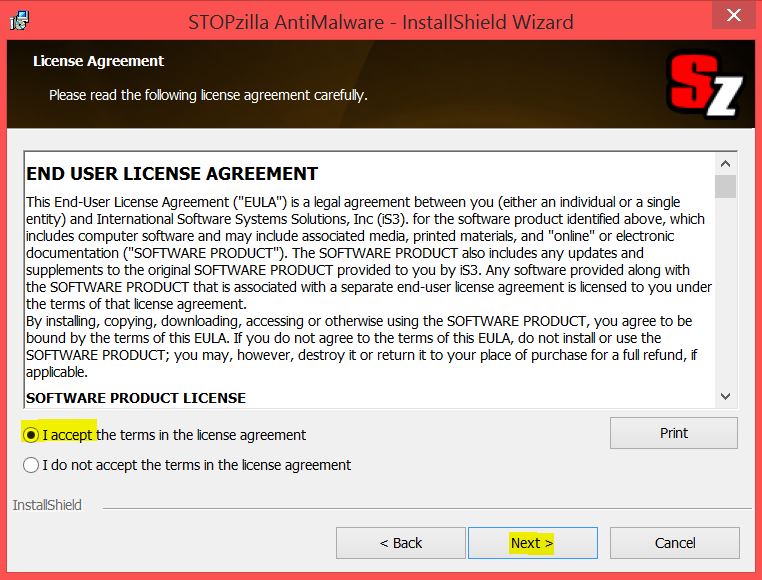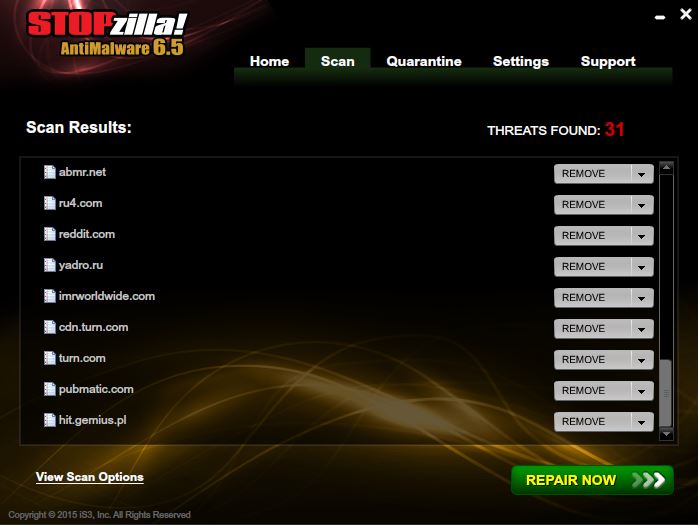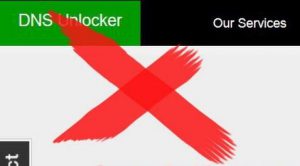 Die sehr aggressive und aufdringliche Adware DNS Unlocker wird in letzter Zeit populärer, indem sie Benutzer jeden Typs aus der ganzen Welt angreift. Das unerwünschte Programm, bekannt noch als PUP, zeigt Werbungen auf jeder Seite während des Online-Surfens. Um mehr über DNS Unlocker und wie Sie sie effektiv entfernen können zu erfahren, bitten wir Sie, diesen Artikel zu lesen.
Die sehr aggressive und aufdringliche Adware DNS Unlocker wird in letzter Zeit populärer, indem sie Benutzer jeden Typs aus der ganzen Welt angreift. Das unerwünschte Programm, bekannt noch als PUP, zeigt Werbungen auf jeder Seite während des Online-Surfens. Um mehr über DNS Unlocker und wie Sie sie effektiv entfernen können zu erfahren, bitten wir Sie, diesen Artikel zu lesen.
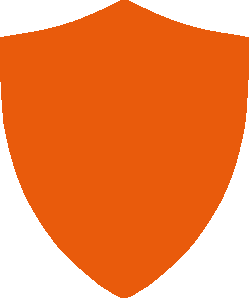
Zusammengefasste Information über die Bedrohung
| Name |
DNS Unlocker |
| Typ | Add-Supported Software |
| Kurze Beschreibung | Die Schadsoftware kann Spam in Skype des Benutzers versenden, sowie in weiterer Software für die sozialen Netzwerke, bösartige Dateien auf den Computer herunterladen und sich mit einem C&C (Command and Control) Server verbinden |
| Symptome | Der Benutzer kann Verlangsamungen der Arbeit des Computers erfahren, sowie von seinen Skype-Freunden von erhaltenen verdächtigen Meldungen benachrichtigt werden, die er/sie nicht geschickt hat. |
| Verbreitungswege | Über Goo(.)gl URLs |
| Erkennungswerkzeug |
Überprüfen Sie, ob Ihr System von Goo(.)gl Skype Malware angegriffen worden ist. Download
Werkzeug zum Entfernen von Schadsoftware
|
| Nutzererfahrung | Beteiligen Sie sich an unserem Forum, um über Goo(.)gl Skype Malwarе zu diskutieren. |
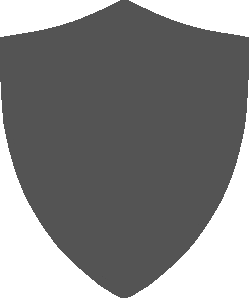
DNS Unlocker – kurze Beschreibung
Diese unangenehme Software geriet zum ersten Mal ins Visier der Sicherheit im Herbst 2014, assoziert mit dem Schlüsselwort “Netflix DNS Unlocker”. Die Software hat nichts mit Netflix zu tun, obwohl sie behauptet, dass sie Benitzern, die keinen Zugriff auf Netflix (Online-Dienst zum Schauen von Fernsehserien, Shows und Filmen im Internet) erlangen, den Zugang ermöglichen, indem sie ihre DNS-Einstellungen verändern. Anstatt das benutzt das Programm die DNS-Einstellungen, die es modifiziert hat, um Informationen über Benutzer zu „sniffen“, um unterschiedliche Werbungen unbekannter Herkunft zu zeigen. Obwohl Netflix heutzutage an vielen Orten verfügbar ist, bestehen immer noch geographisch gesperrte Webseiten, die von den Benutzern fordern können, von ihrem Ort nach Zugang zu suchen und so den Fehler zu begehen, DNS Unlocker herunterzuladen, ohne dass sie das wollen. Diese Faktoren machen die Software bedeutsam und weit verbreitet, wobei sie auch ihrem Entwickler den Profit bringen.
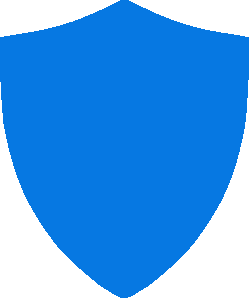
Wie Verbreitet Sich DNS Unlocker
Das Programm hat keinen direkten Link zum Herunterladen von seiner Webseite. Anstatt das verbreitet es sich mittels anderer Methoden wie Installer-Programme Dritter, die von Seiten heruntergeladen sind, die unterschiedliche Programme kostenlos anbieten. Solche Programme können ältere Versionen von häufig benutzten Anwendungen, Mediaplayers, Videorekordern, Programmen zum Konvertieren von Video und weiteren Programmen, die täglich heruntergeladen werden. Manche Webseiten können ersetzen und den Installationsprozess der Programme um eine Installationsdatei von DNS Unlocker, die auf dem Personalcomputer installiert wird, ergänzen. Benutzer neigen oft dazu, solche „gebündelte“ Anwendungen zu vernachlässigen, wenn sie Programme installieren. So kann DNS Unlocker unter den “Advanced” oder “Custom” Installationsoptionen des Personalcomputers erscheinen.
Da DNS Unlocker und weitere ähnliche PUPs (Potentiell unnützte Programme) weit im Netz verbreitet sind, empfehlen wir eindringlich den Benutzern, die End User License Agreement (Endbenutzer-Lizenzvereinbarung) zu lesen und immer auf gebündelte Anwendungen zu prüfen. Eine konkrete Software, die zur Assistenz beim „Fangen“ solcher Anwendungen fähig ist und sie rechtzeitig stoppen kann, ist EULAlyzer, die die Installation abbricht, im Falle, dass ein spezifisches Schlüsselwort (z.B. „Bündelung“/“bundling“) gefunden ist. Das macht sie ein mächtiges Werkzeug mit fundierten Kenntnissen und sehr empfohlen, im Falle, dass Sie eine Adware oder eine andere Schadsoftware erkennen möchten, die ohne Wissen des Benutzer einzudringen versucht.
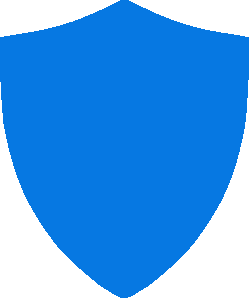
Mit DNS Unlocker verbundene Dateien und Objekte
Nachdem das Programm auf dem Benutzer-Rechner installiert worden ist, ist es möglich, dass es seine allgemeine Dateien in den Ordnern %Program Files% oder %Program Files (x86)% (in Abhängigkeit von der Version von Windows) Ihres Computers zurücklässt:
Außerdem verändert und erstellt DNS Unlocker viele Einträge in der Registrierungsdatenbank, die ähnlich diesen im grauen Feld sind und die von den Forschern von Symantec für eine konkrete Detektion der Software berichtet wurden:
→ HKEY_LOCAL_MACHINE\SOFTWARE\ {alpha-numerical-value-here}
HKEY_LOCAL_MACHINE\SYSTEM\ControlSet001\Services\Dhcp\Parameters\”{alpha-numerical-value-here}” = {Hexidecimal Value}Source:Symantec
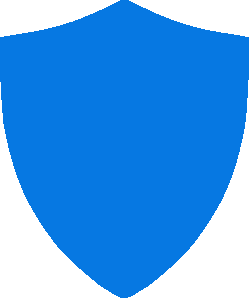
Die Aktivität von DNS Unlocker im Einzelnen
Schließlich, nachdem die Adware betriebsbereit und funktionsfähig ist, kann DNS Unlocker beginnen, allerlei Werbungen auf Ihrem Computer zu zeigen. Diese Werbungen können die folgenden sein:
- Banner.
- Werbeeinblendungen.
- Werbefinanzierte Suchergebnisse von böswilligen Suchmaschinen.
- Weiterleitungen im Browser.
Ein Beispiel, wie DNS-Unlocker-Werbungen auf einem angegriffenen Computer erscheinen können, sehen Sie im folgenden Bild:
Das ist ein klares Anzeichen für das Vorhandensein dieser Anwendung auf Ihrem Computer, deren Werbungen Sie auf Webseiten Dritter verweisen. Das ist das Hauptrisiko, das mit DNS Unlocker verbunden ist. Nicht nur eine verdächtige Software kann den Benutzer auf Domänen dritter Seite verweisen, die falschen Datenverkehr generieren möchten, um Geld für ihre Entwickler zu gewinnen, über Klickvergütung (pay per click) und weitere verbundene Schemen, aber außerdem bestehen weitere Gefahren. Wir haben die Gefahren, die mit Webseiten Dritter verbunden sind, in zwei Hauptgruppen geteilt:
Böswillige Domänen, die den Benutzer mit einer Schadsoftware oder falscher und unerwünschter Software angreifen.
Gefährliche Domänen, die die Benutzer in Bezug auf ihren finanziellen Status betrügen, indem sie falsche Nachrichten, Behauptungen usw. zeigen.
Außerhalb dieser Gefahren ändert DNS Unlocker die IP-Version-4-DNS-Adresse des Benutzers, die sich als eine Adresse erwiesen kann, die verdächtigen Personen gehört.
Solche Adressen werden am häufigsten verwendet, um Benutzerinformationen zu sammeln, wie folgt:
- Browserverlauf.
- Online-Klicks des Benutzers.
- Online-Suchanfragen.
Diese Information kann zu unterschiedlichen Zwecken verwendet werden, und sogar, laut der Datenschutzrichtlinie von DNS Unlocker kann sie Dritten mitgeteilt werden, von deren Politik Sie nichts wissen:
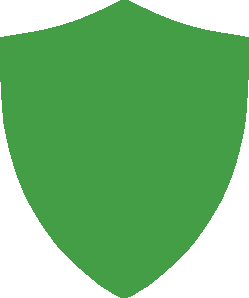
Remove DNS Unlocker Files from Windows and Refresh Your Computer
Es ist möglich, dass die übliche Deinstallation nicht genügend für die Entfernung von DNS Locker aus Ihrem Computer ist. Deswegen bitten wir Sie darum, weitere Maßnahmen für die Entfernung dieses Programms vorzunehmen. Wir haben eine Anleitung zu ihrer Entfernung erstellt und wir stellen sie unten im Artikel vor: wir empfehlen Ihnen, sie maximal zu befolgen, damit Sie maximale Effizienz des Prozesses erzielen. Im Falle, dass Sie die Dateien nicht lokalisieren oder löschen können, die oben im Artikel vorgestellt sind, oder Sie meinen, dass weitere unerwünschte Programme oder Schadsoftware auf Ihrem Computer bestehen, folgen Sie den Schritten für automatische Entfernung. Außerdem beachten Sie die Tatsache, dass die Schadsoftware-Forscher stark darauf hinweisen, Ihren Computer mit einem erweiterten Anti-Schadsoftware-Programm, das automatisch allerlei Objekte, die mit DNS Unlocker verbunden sind, erkennt und entfernt. Außerdem wird so ein Programm Ihren Computer vor weiteren zukünftigen Bedrohungen von diesem Typ und Schadsoftware schützen.
Außerdem haben wir eine Video-Anleitung zum Entfernen von DNS Unlocker vorbereitet, die Ihnen von Hilfe bei der manuellen Entfernung sein kann.
DNS Unlocker manuell von Ihrem Computer entfernen
Achtung! Wichtige Information über die Bedrohung DNS Unlocker:Eingriff in die Systemdateien und Register. So kann Ihr Computer beschädigt werden. Falls Ihre Computerkenntnisse nicht auf professioneller Ebene sind, haben Sie keine Angst. Sie können selbst die Beseitigung nur im Rahmen von 5 Minuten durchführen, mit Hilfe von einem Tool zum Entfernen von Schadsoftware.
Reparieren Sie Einträge in der Registrierungsdatenbank, die von IDP.ALEXA.51 auf Ihrem Computer erstellt worden sind.




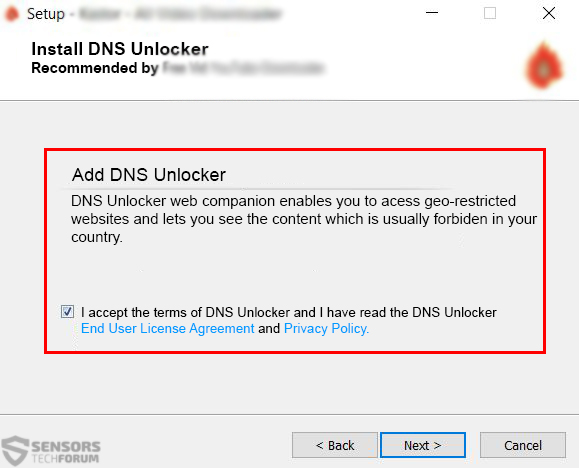
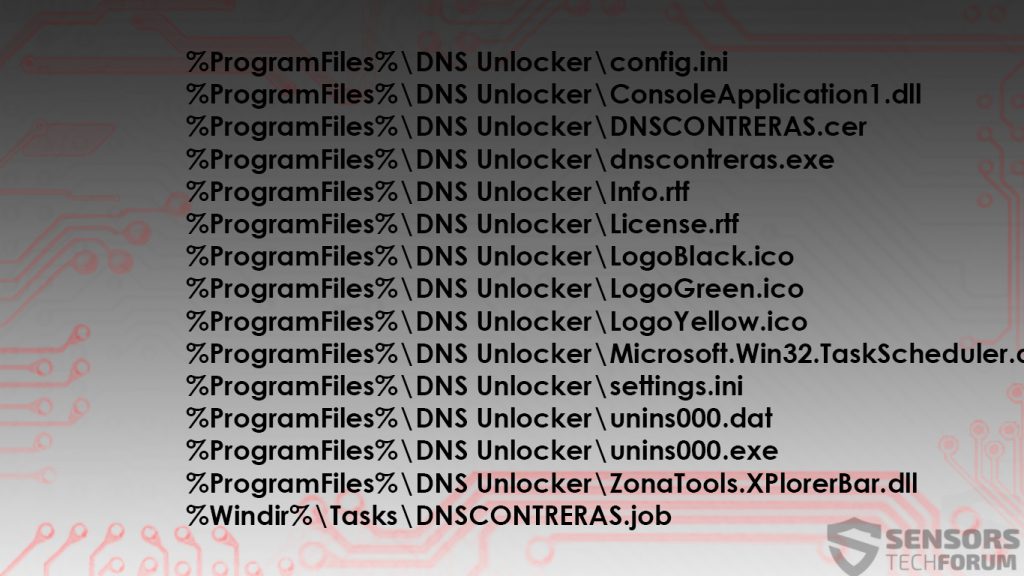
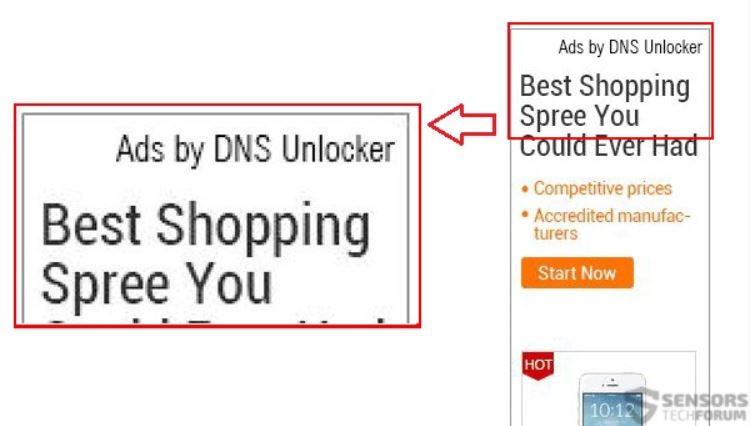
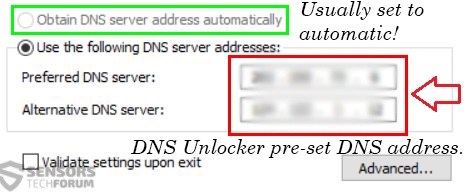
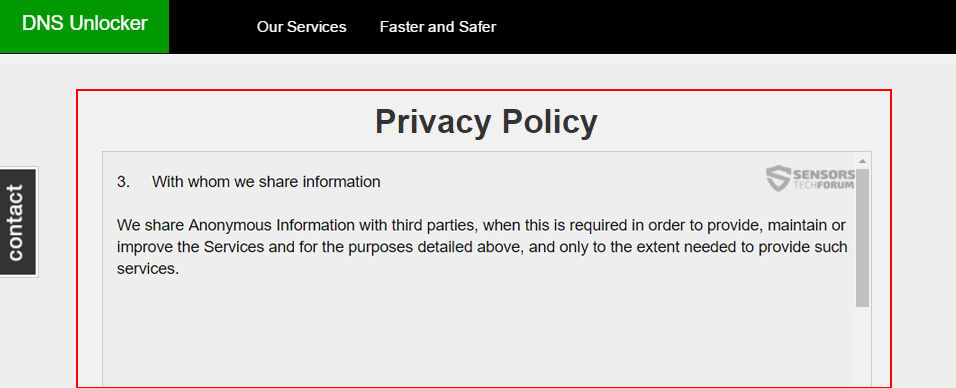
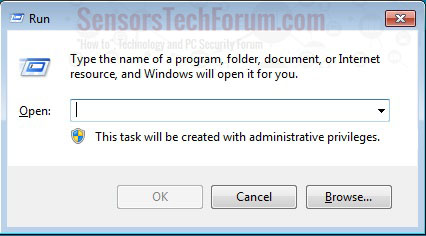
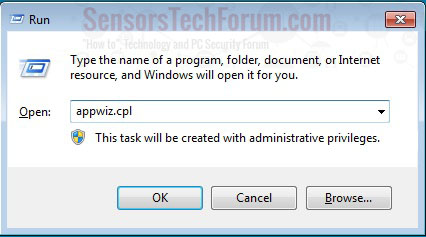
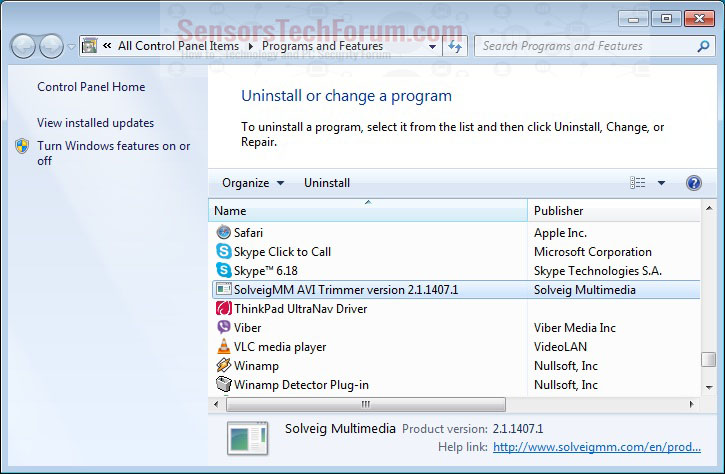
 Reparieren Sie Einträge in der Registrierungsdatenbank, die von DNS Unlocker auf Ihrem Computer erstellt worden sind
Reparieren Sie Einträge in der Registrierungsdatenbank, die von DNS Unlocker auf Ihrem Computer erstellt worden sind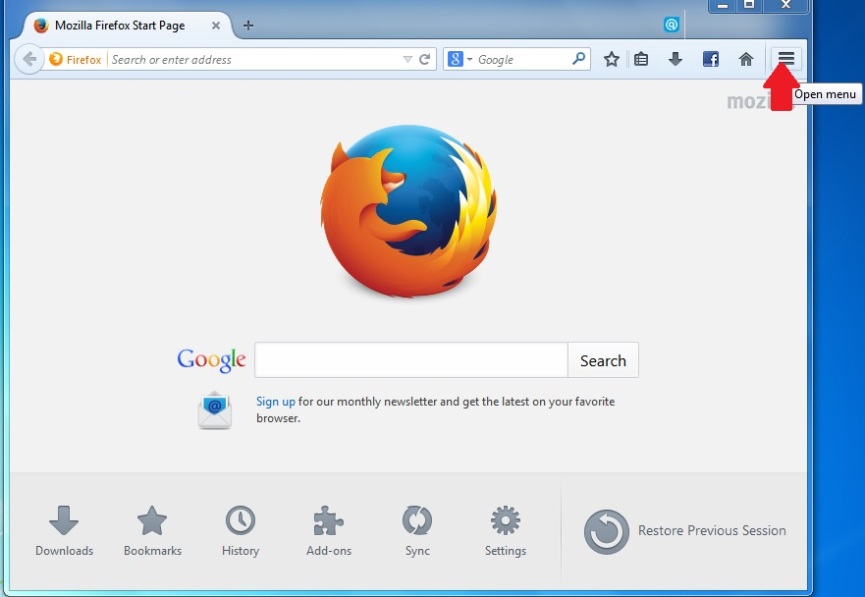
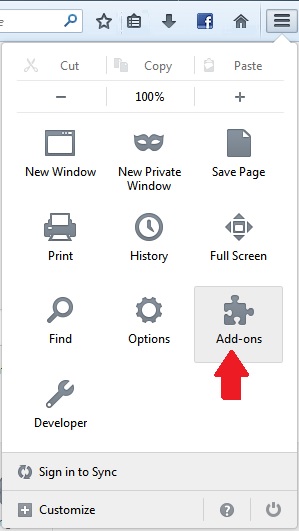
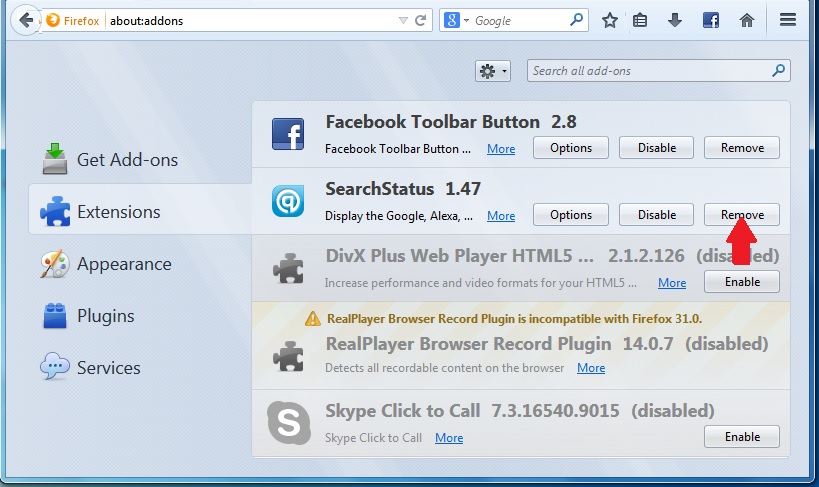

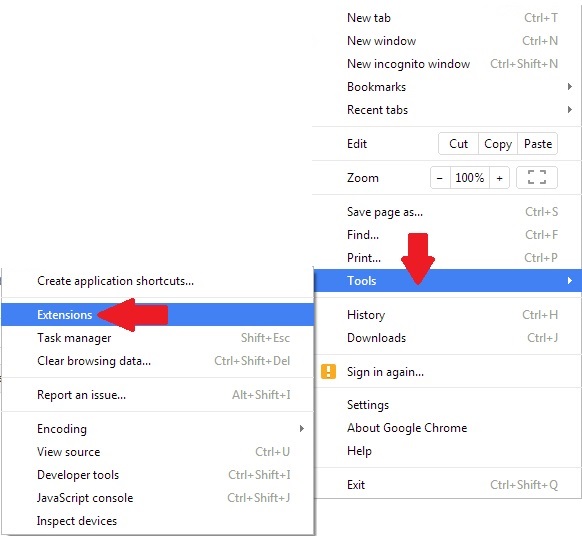
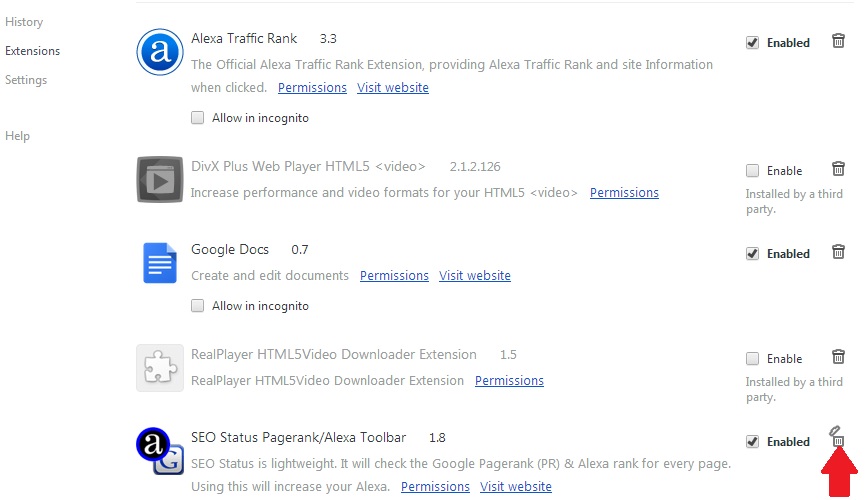
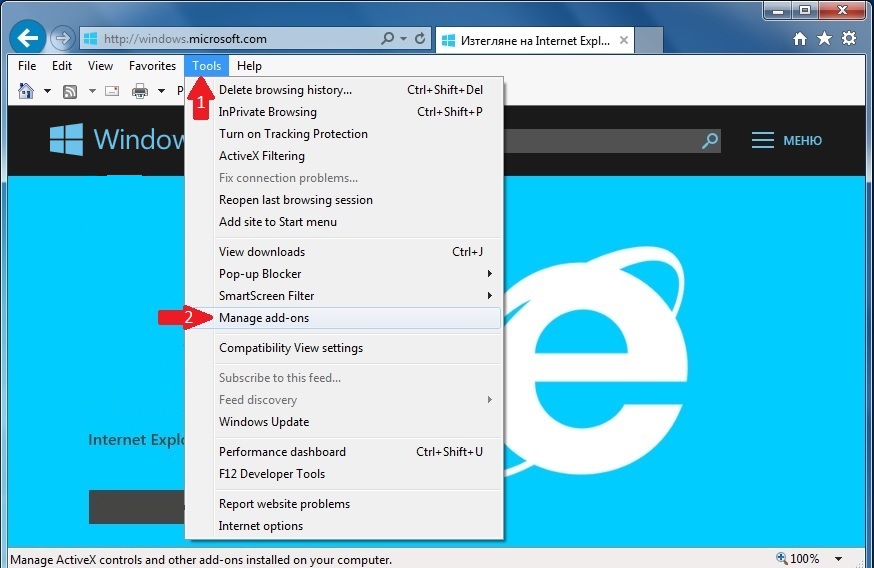
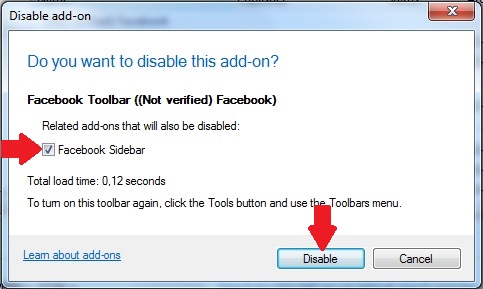
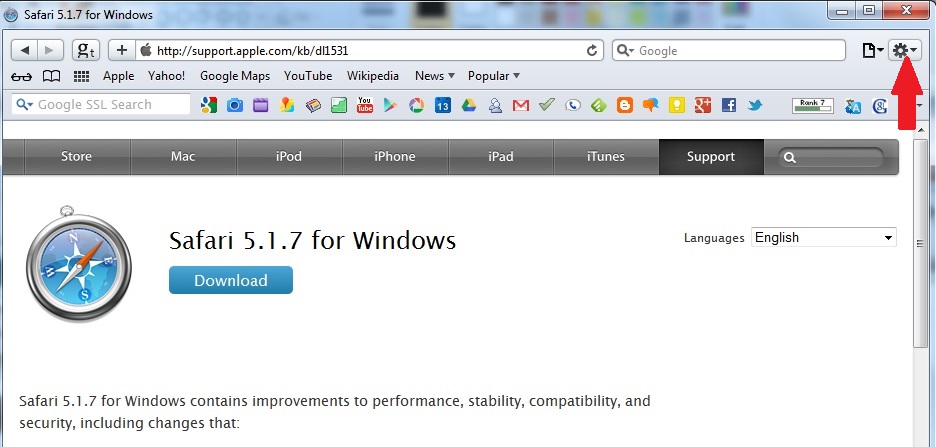
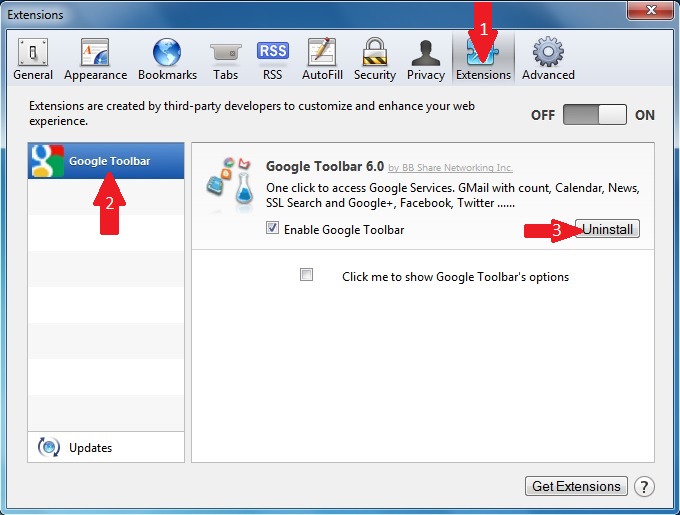
 1. Installieren Sie SpyHunter zu scannen und entfernen DNS Unlocker.
1. Installieren Sie SpyHunter zu scannen und entfernen DNS Unlocker.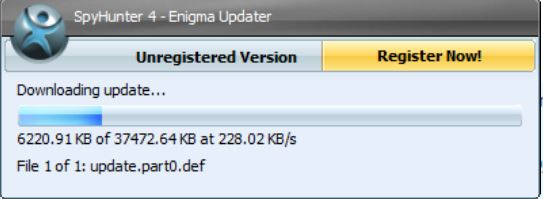
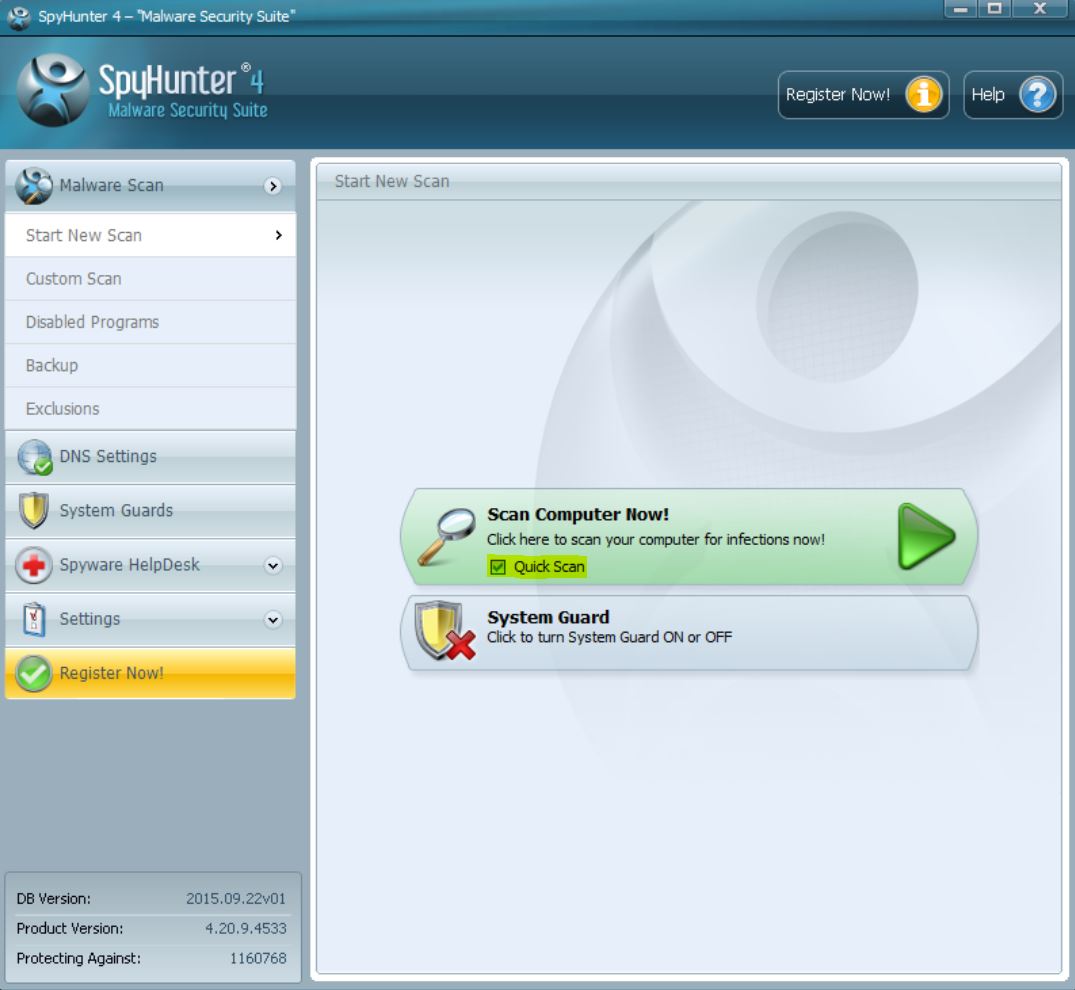
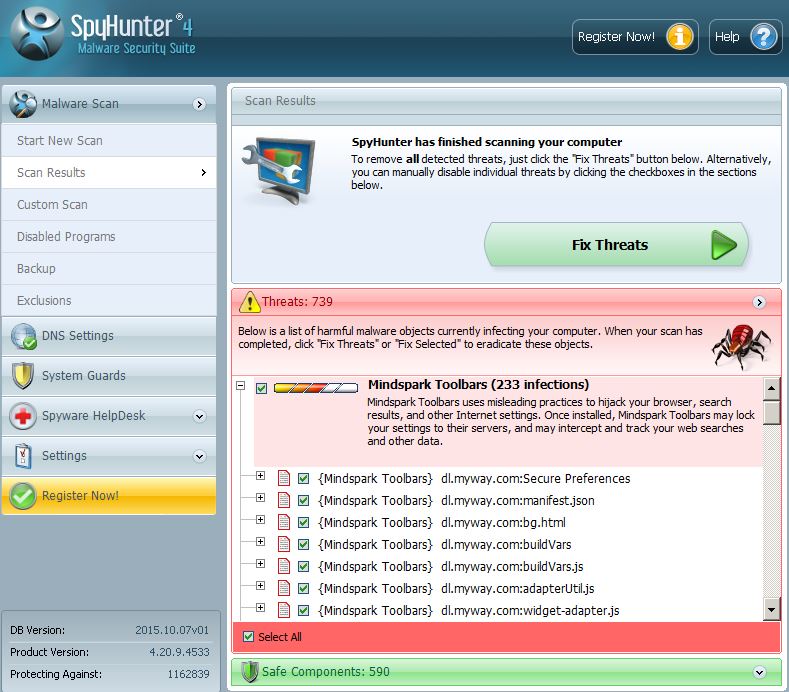
 STOPZilla Anti Malware
STOPZilla Anti Malware